ถามฉันเกี่ยวกับเหตุการณ์ใน Viva Engage
AMA (ถามฉันอะไรก็ได้) เป็นเหตุการณ์ตามกําหนดการที่ผู้นําและพนักงานเชื่อมต่อเพื่อถามและตอบคําถาม เป็นการสื่อสารแบบสองทาง — ผู้นําสร้างพื้นที่สําหรับการสนทนาและพนักงานขับเคลื่อนกําหนดการด้วยคําถามของพวกเขา สามารถปรับแต่ง AMAs ได้ตามต้องการสําหรับผู้ชมที่ต้องการและระดับการโต้ตอบ บทความนี้จะแนะนําคุณเกี่ยวกับรายละเอียดทั้งหมดของการตั้งค่าและการเข้าร่วม AMA ที่สําเร็จ
หมายเหตุ: AMAs เป็นฟีเจอร์ Viva Engage Premium เรียนรู้เพิ่มเติมเกี่ยวกับการให้สิทธิ์การใช้งานที่นี่
สร้างเหตุการณ์ AMA
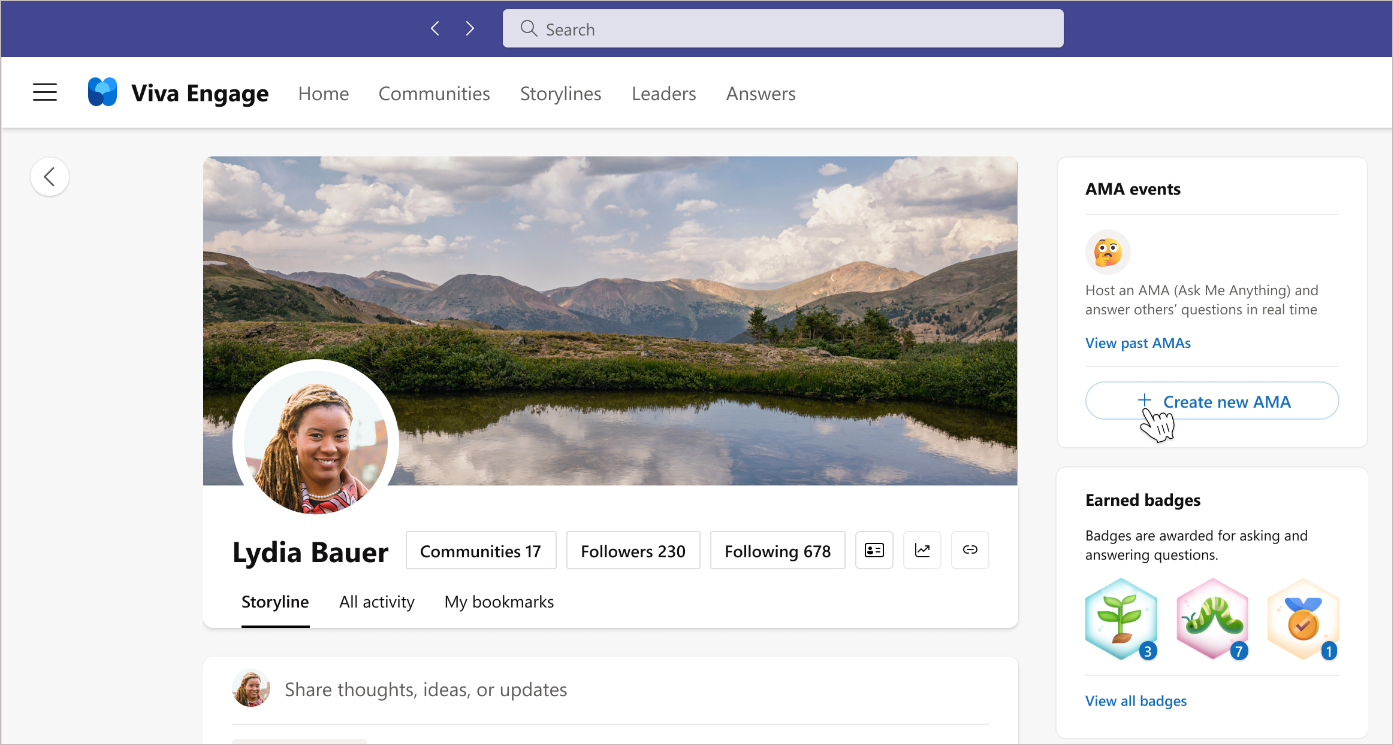
เมื่อคุณสร้างเหตุการณ์ AMA คุณต้องยอมรับบทบาทของโฮสต์หรือผู้จัดการประชุม ทั้งเจ้าภาพและผู้จัดการประชุมสามารถแก้ไขและลบกิจกรรมและการเข้าร่วมระดับผู้เข้าร่วมประชุมปานกลางได้
-
เลือกปุ่มเครื่องหมายบวก (+) ที่อยู่ถัดจาก สร้าง AMA ใหม่ ทางด้านขวาของโครงเรื่องของคุณหรือโครงเรื่องของผู้นําที่จะจัดเหตุการณ์ AMA
-
ในฟอร์ม สร้างเหตุการณ์ AMA ให้ระบุชื่อเหตุการณ์ วันที่เริ่มต้นและสิ้นสุด เวลาเริ่มต้นและเวลาสิ้นสุด และคําอธิบาย
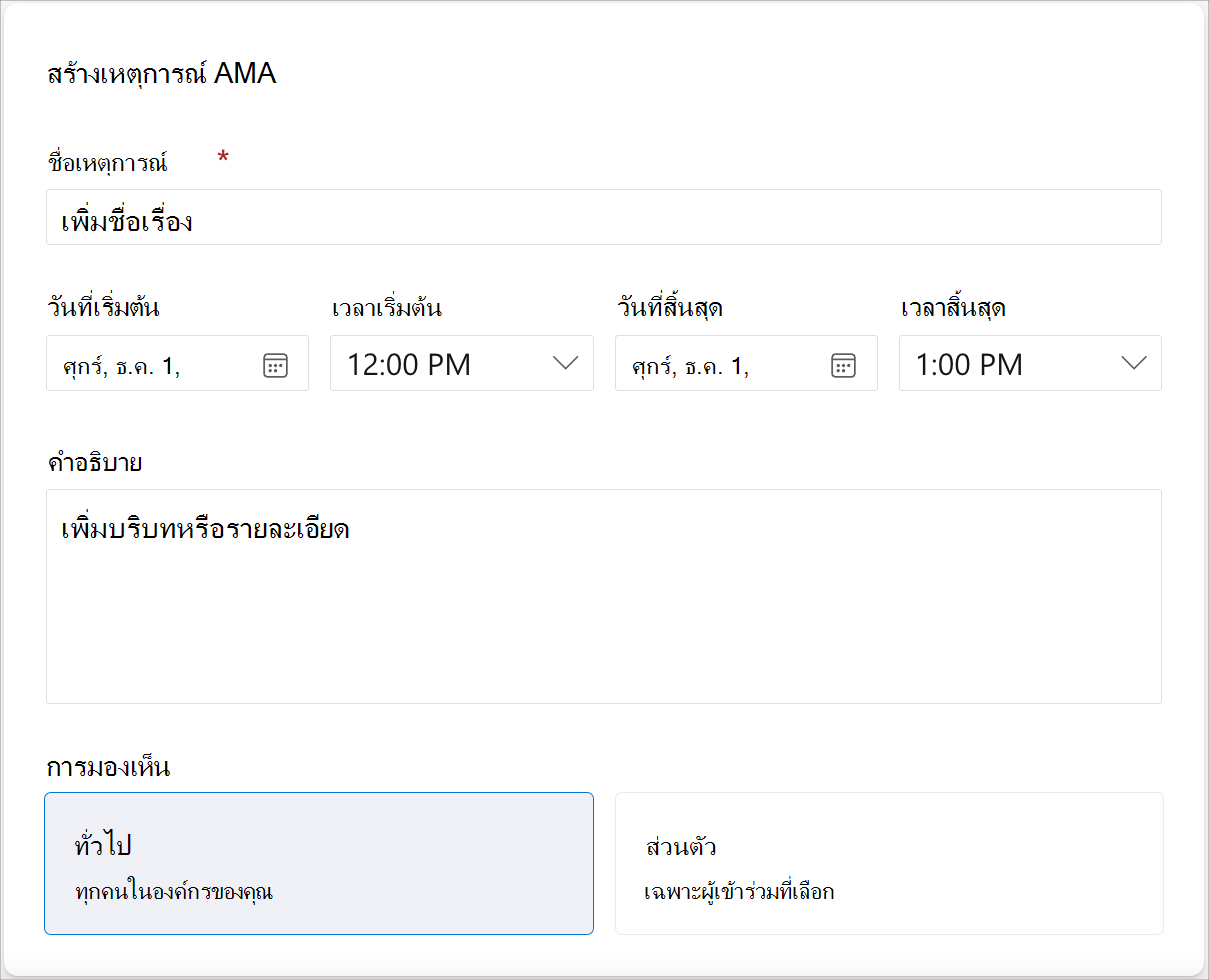
-
สําหรับการ มองเห็น ให้เลือกว่าจะเชิญทุกคนหรือเชิญเฉพาะบุคคลและกลุ่มที่ระบุเท่านั้น ทั่วไป ทําให้กิจกรรมพร้อมใช้งานสําหรับทุกคนในองค์กร แต่จะโปรโมตให้ผู้ติดตามและผู้ชมของคุณเท่านั้น
ส่วนตัว ช่วยให้คุณสามารถจํากัดเหตุการณ์ AMA เฉพาะกับบุคคลและกลุ่มที่คุณเลือกในเขตข้อมูล ผู้เข้าร่วมประชุม เท่านั้น
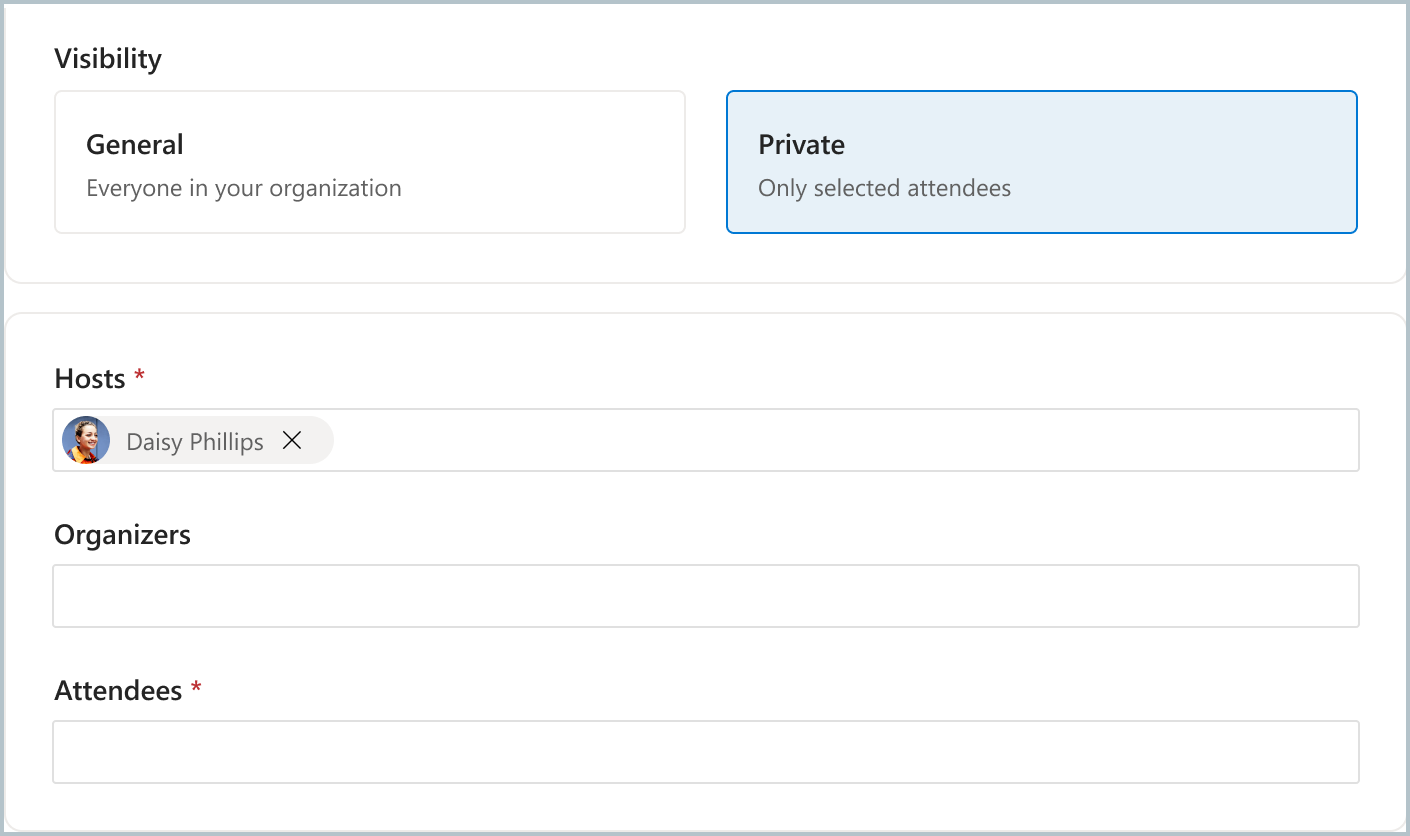
สิ่งสำคัญ: เมื่อต้องการเพิ่มกลุ่ม Microsoft 365 หรือกลุ่มความปลอดภัยลงในเขตข้อมูล ผู้เข้าร่วมประชุม คุณต้องมีสิทธิ์ผู้ดูแลระบบสําหรับกลุ่มนั้น เมื่อต้องการเพิ่มกลุ่มที่เชื่อมต่อ Microsoft Teams ไปยังเขตข้อมูล ผู้เข้าร่วม คุณต้องเป็นผู้ดูแลระบบกลุ่ม Teams
-
ระบุโฮสต์และผู้จัดการจากบุคคลในองค์กรของคุณ พวกเขาจะได้รับการแจ้งเตือนเกี่ยวกับบทบาทของตนและมีตัวเลือกที่จะปฏิเสธเจ้าภาพ คือหน้าของกิจกรรมและปรากฏในคําอธิบายเหตุการณ์ผู้จัดการ ช่วยดูแลคําถามหรือสนับสนุนโฮสต์และจัดการกิจกรรมในเบื้องหลัง
-
ระบุวิธีจัดการการมีส่วนร่วมของผู้ชม คําถามระดับปานกลาง ช่วยให้ผู้จัดประชุมและผู้จัดการสามารถถามคําถามบนหน้าจอก่อนที่จะเผยแพร่อย่างเป็นทางการ เมื่อคุณเปิดใช้งานการตั้งค่านี้ การตั้งค่าจะเปิดในช่วงของเหตุการณ์และไม่สามารถปิดได้สิทธิ์ของผู้เข้าร่วม จะทําให้ผู้เข้าร่วมมีระดับการมีส่วนร่วมและไม่ระบุตัวตนแตกต่างกันไป
-
ปรับแต่งคําเชิญปฏิทินโฮสต์และผู้จัดการประชุมและการแจ้งเตือนของ Teams
สิ่งสำคัญ: หลังจากที่คุณสร้างคําเชิญ แล้ว คุณจะไม่สามารถเปลี่ยนการตั้งค่าคําเชิญในปฏิทินได้อีกต่อไป
หลักปฏิบัติที่ดีที่สุด
โฮสต์และผู้จัดงานของ AMAs สามารถปรับประสบการณ์ให้เหมาะสมได้โดยการรวมแนวทางปฏิบัติที่ดีที่สุดเหล่านี้อย่างน้อยหนึ่งข้อ ดูข้อมูลเพิ่มเติมได้ที่ เอกสารการนํามาใช้ AMA
|
ปักหมุดโพสต์การอภิปรายล่วงหน้า |
ยินดีต้อนรับและแจ้งให้ผู้เข้าร่วมประชุมทราบเกี่ยวกับ AMA ที่กําลังจะมาถึงของคุณด้วยโพสต์การอภิปรายที่ถูกปักหมุดไว้ ถ้าคุณเป็นผู้นําหรือผู้รับมอบสิทธิ์ ให้ปักหมุดโพสต์ข้อความประกาศ
|
|
ควบคุม AMA |
คําถามที่มีการควบคุมช่วยให้คุณตรวจสอบคําถามก่อนที่จะเผยแพร่ในฟีด AMA เพื่อให้ทุกคนมีส่วนร่วม (ใน AMAs ที่ไม่อัปเดต คําถามทั้งหมดจะปรากฏในฟีด AMA โดยอัตโนมัติ) การกรองคําถามที่ไม่เหมาะสมและนอกหัวข้อช่วยให้มั่นใจได้ว่าเหตุการณ์ AMA จะยังคงเป็นไปตามแผนและใช้เวลาของทุกคนได้ดีที่สุด
|
|
ทําเครื่องหมาย 'คําตอบที่ดีที่สุด' |
ทําเครื่องหมายคําตอบที่ดีที่สุดของผู้นําและผู้เชี่ยวชาญไว้เสมอ วิธีนี้จะช่วยคุณสองวิธี: ช่วยเพิ่มเมตริกสําหรับคําถามที่ตอบ และช่วยให้คุณกรองตาม คําถามที่ยังไม่มีคําตอบและค้นหาคําถามที่ต้องการคําตอบ
|
|
ตรวจสอบการวิเคราะห์ |
ด้วยการตรวจสอบการวิเคราะห์ตลอดกิจกรรม คุณสามารถดูแนวโน้มการมีส่วนร่วมเปลี่ยนแปลงไปตามช่วงเวลา และประเมินผลกระทบโดยรวมของกิจกรรมได้ ในตอนท้ายของกิจกรรม ให้ตรวจสอบการวิเคราะห์และอ้างอิงเมื่อวางแผนเหตุการณ์ในอนาคต
|
แชร์ แก้ไข หรือลบ AMA
ใช้ฟีเจอร์ แชร์ไปยังโครงเรื่อง และ คัดลอกลิงก์ เพื่อประกาศ AMA ในช่องทางการติดต่อสื่อสารยอดนิยม เช่น การแชทกลุ่มขนาดใหญ่ ชุมชน และการแจกจ่ายอีเมล คุณสามารถ แก้ไข สิทธิ์ หรือ ลบ AMA โดยการเลือกจุดไข่ปลา (...) บนหน้า AMA
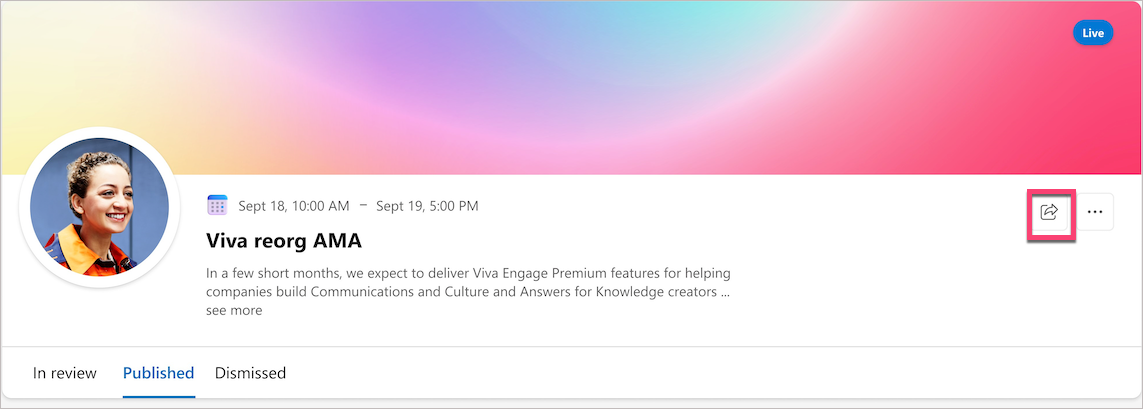
เข้าร่วมใน AMA
ผู้เข้าร่วมสามารถเข้าร่วมเหตุการณ์ AMA โดยใส่ผ่านลิงก์ AMA ที่ส่งโดยผู้นํา / ผู้จัดงาน AMA หรือผ่านส่วนเหตุการณ์ AMA ในบานหน้าต่างนําทางด้านขวาบนโครงเรื่องของผู้นํา คุณสามารถมีส่วนร่วมใน AMAs ด้วยการโหวตเห็นด้วย ตอบกลับ และตอบสนองต่อคําถาม
-
บนหน้าจอหลักของ Viva Engage ให้ค้นหาโครงเรื่องของผู้นํา
-
เมื่ออยู่บนโครงเรื่องของผู้นํา ให้เลือก ดู AMAs เพิ่มเติม ในส่วนเหตุการณ์ AMA
เพิ่ม AMA ลงในปฏิทินของคุณ
ผู้เข้าร่วมสามารถเพิ่มเหตุการณ์ AMA ลงในปฏิทินของพวกเขาได้ ทุกคนสามารถเพิ่ม AMAs ไปยังเครือข่ายในบ้านของพวกเขาได้ เมื่อเพิ่มแล้ว AMA จะปรากฏในปฏิทินของคุณเป็นการประชุม 30 นาที
หมายเหตุ: ถ้าคุณลบคําเชิญปฏิทิน หน้า AMA จะยังคงแสดงเป็น เพิ่มแล้ว นอกจากนี้ ถ้าผู้จัดเปลี่ยนเวลาหรือวันที่ของเหตุการณ์ AMA คําเชิญในปฏิทินจะไม่ได้รับการอัปเดต
การวิเคราะห์ AMA
ผู้จัดการและโฮสต์สามารถดูการวิเคราะห์สําหรับหน้ากิจกรรม AMA ของพวกเขาได้ การอัปเดตการวิเคราะห์แบบเรียลไทม์ จะแสดงบทสรุปของผู้เข้าร่วม การมีส่วนร่วมในระหว่างกิจกรรม และคําถามที่ถามก่อนและหลังกิจกรรมของคุณ การประทับเวลาที่ด้านล่างของบัตรสรุปการวิเคราะห์จะแสดงให้คุณเห็นเวลาที่มีการรีเฟรชข้อมูลครั้งล่าสุด
การมีส่วนร่วมรวมถึงคําถามที่ถาม การตอบกลับ การโหวตไม่เห็นด้วย และการตอบสนองที่ทําเครื่องหมายไว้เกี่ยวกับคําถาม การมีส่วนร่วมของผู้ใช้ที่ไม่ระบุชื่อจะถูกแยกออกจากเปอร์เซ็นต์ของการคํานวณการมีส่วนร่วมของผู้เข้าร่วม
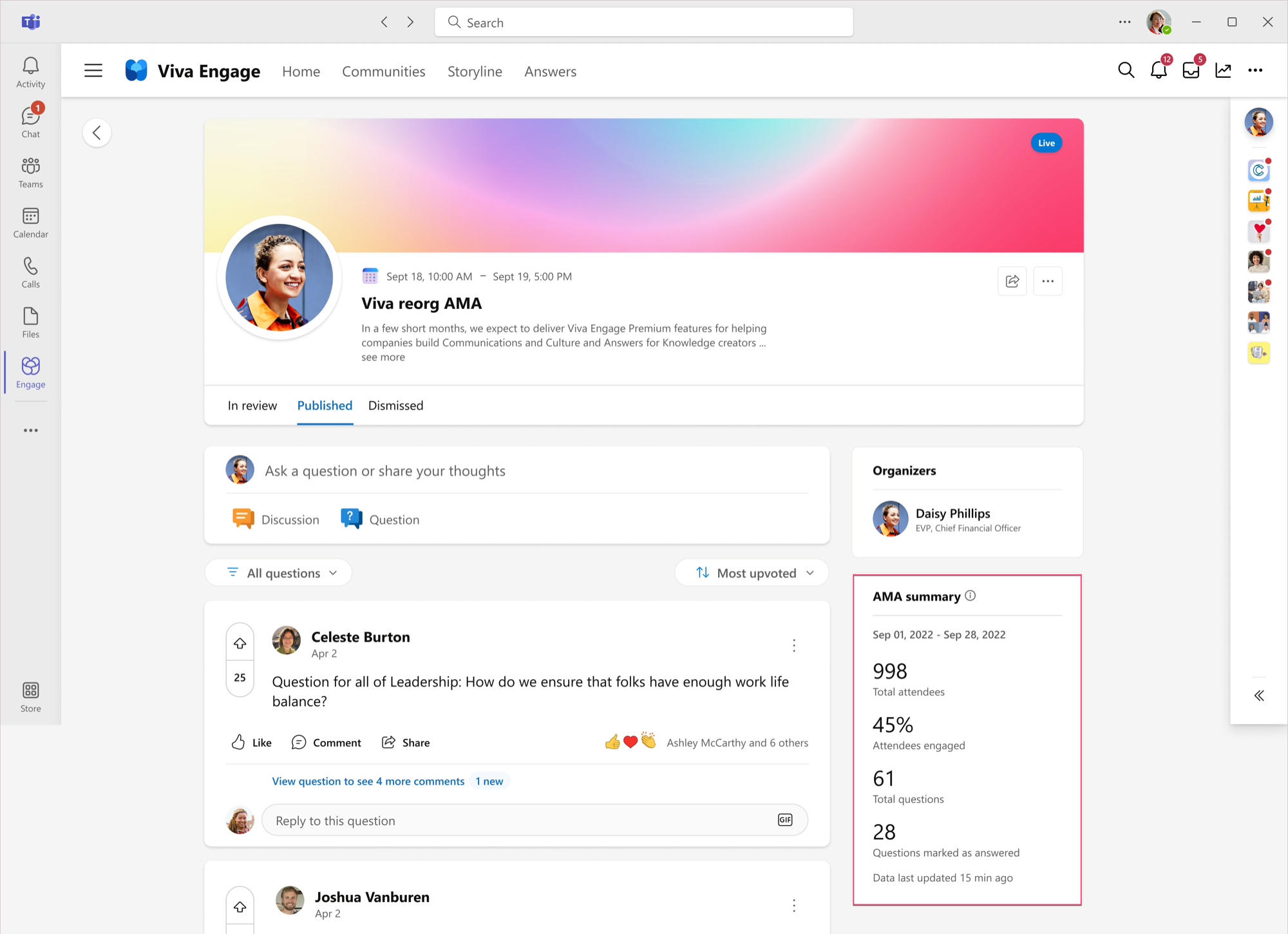
คำถามที่ถามบ่อย
หัวข้อที่ดีสําหรับ AMAs คืออะไร
AMAs เป็นวิธีที่ยอดเยี่ยมในการจัดการกับหัวข้อที่อยู่ในใจในบริษัท เราได้เห็นผู้ใช้โฮสต์ AMAs เกี่ยวกับกลยุทธ์ของบริษัท องค์กรใหม่ หรือหัวข้อที่ไม่เป็นทางการ เช่น ทําความรู้จักผู้นําใหม่ในองค์กร การใช้งานอื่นๆ สําหรับ AMAs ได้แก่ AMA เฉพาะชุมชน/กลุ่ม หรือ AMA ผู้เชี่ยวชาญเฉพาะด้านสําหรับการแบ่งปันความรู้
สถานการณ์ใดบ้างที่ฉันสามารถใช้ AMAs ได้
นอกเหนือจาก AMA "สไตล์ Reddit" แบบดั้งเดิมที่โฮสต์ได้รับและตอบคําถามผ่านข้อความสําหรับช่วงเวลาที่กําหนด AMAs ยังเหมาะสําหรับสถานการณ์ต่อไปนี้:
-
รวบรวมคําถามที่ต้องตอบระหว่างการถามตอบแบบสด&A
-
รวบรวมและตอบคําถามจากผู้ชมของคุณหลังจากการประชุม ศาลากลาง หรือมือทั้งหมด
-
ตั้งค่า AMA เป็นระยะเวลานานขึ้นเพื่อเปิดใช้งานการเข้าร่วมจากโซนเวลาอื่น และมีการสนทนาที่เปิดอยู่เพื่อประเมินความคิดเห็นในหัวข้อใดหัวข้อหนึ่ง
เหตุการณ์ AMA สามารถทํางานควบคู่ไปกับการประชุมสด/เหตุการณ์สด/การประชุม Teams ได้หรือไม่
สามารถใช้ AMAs เพื่อรวบรวมคําถามล่วงหน้า ระหว่าง และหลังการประชุมได้ ไม่มีคอมโพเนนต์วิดีโอสําหรับ AMAs ใน Viva Engage ดังนั้นจึงเป็นประสบการณ์การใช้งานตามข้อความเพียงอย่างเดียว แต่คุณสามารถอ้างอิง AMA หรือหน้าจอแชร์หน้าในระหว่างการประชุมได้
AMA ควรอยู่นานเท่าใด
การตั้งค่า AMA ช่วยให้คุณสามารถเลือกเวลาเริ่มต้น/สิ้นสุดใดๆ ได้ คุณสามารถตั้งค่า AMA ที่กินเวลาสองสามชั่วโมงหรือสัปดาห์ที่ยาวนานและเกินกว่านั้น AMAs ที่สั้นลงซึ่งใช้งานได้นานสองสามชั่วโมงเหมาะสําหรับการสนทนาแบบซิงโครนัสมากขึ้น ในขณะที่ AMAs ที่ยาวขึ้นจะช่วยให้มีความยืดหยุ่นมากขึ้นในโซนเวลาต่างๆ และมีเวลามากขึ้นสําหรับผู้เข้าร่วมในการค้นพบ AMA และมีส่วนร่วมในการสนทนา
ใครสามารถสร้างและมีส่วนร่วมกับ AMAs ได้บ้าง
AMAs จะพร้อมใช้งานสําหรับผู้ใช้ทุกคนในเครือข่าย Viva Engage ของคุณ ผู้ใช้สามารถสร้าง AMA หรือถามคําถามและมีส่วนร่วมใน AMA ที่พบได้ ผู้ใช้ทุกคนภายในเครือข่ายจะสามารถมองเห็น AMAs และเนื้อหาได้
เหตุการณ์ AMA เชื่อมโยงกับตําแหน่งที่ตั้ง Viva Engage อย่างไร
เหตุการณ์ AMA จะแนบมากับโครงเรื่องของผู้จัดงาน แต่ AMA สามารถแชร์กับชุมชนเพื่อการมีส่วนร่วมและการมองเห็นที่สูงขึ้น
คําถามจากโฟลว์ AMA ไปยังฟีดโครงเรื่องของผู้จัดการประชุมหรือไม่
การสนทนาทั้งหมดในเหตุการณ์ AMA จะยังคงอยู่บนหน้าเหตุการณ์ AMA คําถามจะไม่ส่งไปที่ฟีดโครงเรื่อง
จะเกิดอะไรขึ้นถ้าฉันจัดระเบียบ AMA ที่เกิดขึ้นหลังจากสิทธิ์การใช้งานของฉันหมดอายุ
AMAs ที่จัดกําหนดการไว้ในอนาคตจะยังคงสามารถเกิดขึ้นได้ถ้าสิทธิ์การใช้งานของผู้จัดงานหมดอายุก่อนเหตุการณ์
ผู้รับมอบสิทธิ์ สามารถโพสต์ในนามของ ใน AMA ที่ไม่มีสิทธิ์การใช้งานแบบพรีเมียมได้หรือไม่
ได้ ผู้รับมอบสิทธิ์สามารถโพสต์ในนามของ ใน AMA โดยไม่มีสิทธิ์การใช้งานแบบพรีเมียมได้
ถ้าฉันโพสต์คําถามของฉันแบบไม่ระบุชื่อใน AMA ไมโครซอฟท์หรือผู้ดูแลระบบ Viva จะพบรหัสระบุของฉันหรือไม่
ไม่ โพสต์เป็นแบบไม่ระบุชื่ออย่างแท้จริง ข้อมูลประจําตัวของคุณจะไม่ถูกบันทึกในบันทึกการค้นหา ส่งออกที่ Microsoft หรือเครือข่ายผู้เช่า
ผู้จัดประชุมและผู้เข้าร่วมประชุมจะได้รับการแจ้งเตือนชนิดใด
การแจ้งเตือนระฆัง Viva Engage จะถูกส่งเมื่อ:
-
ผู้จัดการหรือโฮสต์จะได้รับคําถามใหม่
-
ผู้จัดการหรือโฮสต์จะได้รับการแจ้งเตือนว่า AMA ของพวกเขาจะเริ่มต้นในเร็วๆ นี้
-
ผู้ติดตามของโฮสต์หรือผู้ชมของผู้นําจะได้รับการแจ้งเตือนว่า AMA จะเริ่มเร็ว ๆ นี้
-
คําถามของผู้ใช้ถูกเผยแพร่ (ใน Q ที่มีการควบคุม&A)
-
คําถามหรือการตอบกลับของผู้ใช้จะได้รับการตอบกลับ
-
การตอบกลับของผู้ใช้จะถูกทําเครื่องหมายเป็นคําตอบที่ดีที่สุด
ข้อความในกล่องจดหมายเข้า Viva Engage จะถูกส่งเมื่อ:
-
ผู้ใช้คือ cc'd หรือ @mentioned บนเธรด
-
ผู้ใช้ได้รับการตอบกลับคําถามของพวกเขา
-
เธรดที่คุณติดตามหรือตอบกลับได้รับการตอบกลับจากผู้ใช้อื่น
การแจ้งเตือนกระดิ่งกิจกรรมของ Teams จะถูกส่งเมื่อ:
-
ผู้ใช้คือ cc'd หรือ @mentioned บนเธรด
-
ผู้ใช้ได้รับการตอบกลับคําถามของพวกเขา
-
ผู้ใช้ได้รับการตอบกลับจากผู้จัดประชุมหลังจากโหวตให้คําถาม
-
ผู้จัดการหรือโฮสต์จะได้รับคําถามใหม่
-
ผู้จัดการหรือโฮสต์จะได้รับการแจ้งเตือนว่า AMA ของพวกเขาจะเริ่มต้นในเร็วๆ นี้










